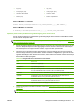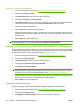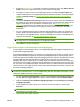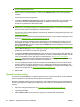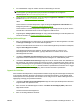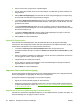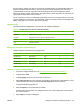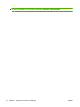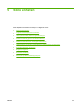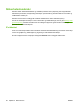HP CM8060 / CM8050 Color MFP with Edgeline Technology - System Administrator's Guide
Importere en CSV-fil med e-postadresser
1. Åpne den innebygde webserveren. Se
Åpne den innebygde webserveren på side 41.
2. Velg kategorien Digital sending.
3. Velg Adressebok på menyen på venstre side av skjermen.
4. Velg kategorien Import av enhetskontakter.
5. Klikk på Bla gjennom for å finne CSV-filen på nettverket. Hvis du kjenner nettverksbanen, kan du
i stedet skrive inn den i boksen under Fil som skal importeres. Bruk UNC-format:
\\servernavn\mappenavn\filnavn.csv
6. Klikk på Importer for å importere data til enheten.
Enheten kontrollerer at filen er gyldig, og at det ikke er noen feil, og importerer alle postene som
oppfyller kravene. Hvis et felt mangler, eller hvis et felt som må inneholde data, er tomt, importeres
ikke den posten.
7. Klikk på Bruk for å lagre innstillingene.
MERK: Du kan fjerne alle kontakter som er importert fra en CSV-fil, eller som en bruker har lagt til på
enhetens kontrollpanel. Du gjør dette ved å klikke på Slett alle enhetskontakter.
Få tilgang til e-postadresser fra en brukers personlige kontakter i Microsoft Exchange
Du kan få tilgang til individuelle brukeres personlige kontakter fra deres lister over personlige kontakter
på Microsoft Exchange-serveren. Disse adressene er tilgjengelige når brukeren logger seg på ved hjelp
av Windows og deretter velger adressebokvisningen Personlige kontakter.
1. Åpne den innebygde webserveren. Se
Åpne den innebygde webserveren på side 41.
2. Velg kategorien Digital sending.
3. Velg Adressebok på menyen på venstre side av skjermen.
4. Velg kategorien Oppsett av personlige kontakter.
5. Velg Aktiver personlige kontakter.
MERK: For å kunne importere personlige kontakter må du først aktivere Windows-
påloggingsmetoden, og Microsoft Exchange-server må være versjon 5.5 eller nyere. Du finner
informasjon om aktivering av Windows-pålogging under
Påloggingsmetoder på side 69.
6. Nederst på siden kan du teste funksjonaliteten ved å skrive inn et brukernavn og et passord. Skriv
deretter inn minst tre bokstaver i et kontaktnavn, og klikk på Test.
7. Klikk på Bruk for å lagre innstillingene.
Oppsett av nettverksmappe
Bruk den innebygde webserveren til å angi alle standardinnstillinger for nettverksmapper.
1. Åpne den innebygde webserveren. Se
Åpne den innebygde webserveren på side 41.
2. Velg kategorien Digital sending.
3. Velg Oppsett av nettverksmappe på menyen på venstre side av skjermen.
48 Kapittel 4 Konfigurere enhetens innstillinger NOWW